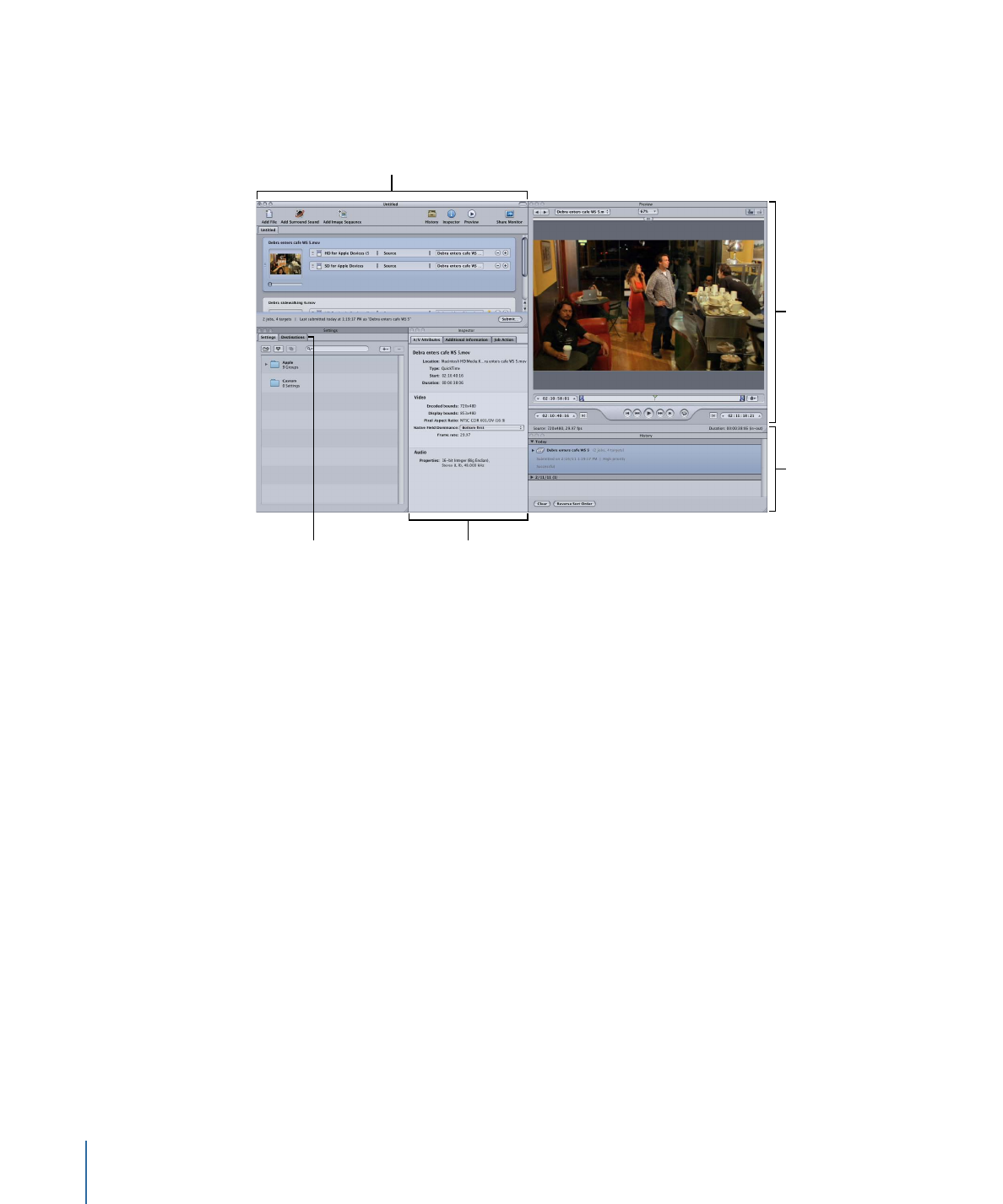
Compressor のウインドウとトランスコードのワークフロー
「Compressor」のウインドウは、トランスコードのワークフローの作業別に用意
されています。
Settings and
Destinations tabs
Batch window
Preview
window
History
window
Inspector window
• 「バッチ」ウインドウ: ソースメディアファイルを読み込み、設定と書き出
し先を追加し、バッチに名前を付けることができます。
• 「設定」および「書き出し先」タブ: 「設定」タブでは、「Apple」設定と
「カスタム」設定をまとめて管理できます。「書き出し先」タブでは、書き出
し先の設定の作成/変更/削除、デフォルトの書き出し先の設定、出力メディ
アファイル名へのファイル識別子の追加ができます。
• 「インスペクタ」ウインドウ: トランスコードの一般的なコントロールに簡
単にアクセスできます。また、各設定に含まれるすべての詳細設定が保存され
た設定一覧テーブルも用意されています。また、「インスペクタ」ウインドウ
でソースクリップについての情報を集め、「プレビュー」ウインドウを併用し
て実際のエフェクトを確認しながら設定を変更することもできます。
• 「プレビュー」ウインドウ: ソースメディアファイルを元のフォーマットの
ままで再生したり、設定を割り当てた場合の結果をプレビューしたりすること
ができます。たとえば、フィルタの設定やフレームサイズの変更などのエフェ
クトを確認できます。メディアファイルをリアルタイムでプレビューしなが
ら、それらの属性を調整することができます。「プレビュー」ウインドウで
は、さまざまな種類のマーカーを追加および表示することもできます。
48
第 4 章
Compressor のインターフェイス
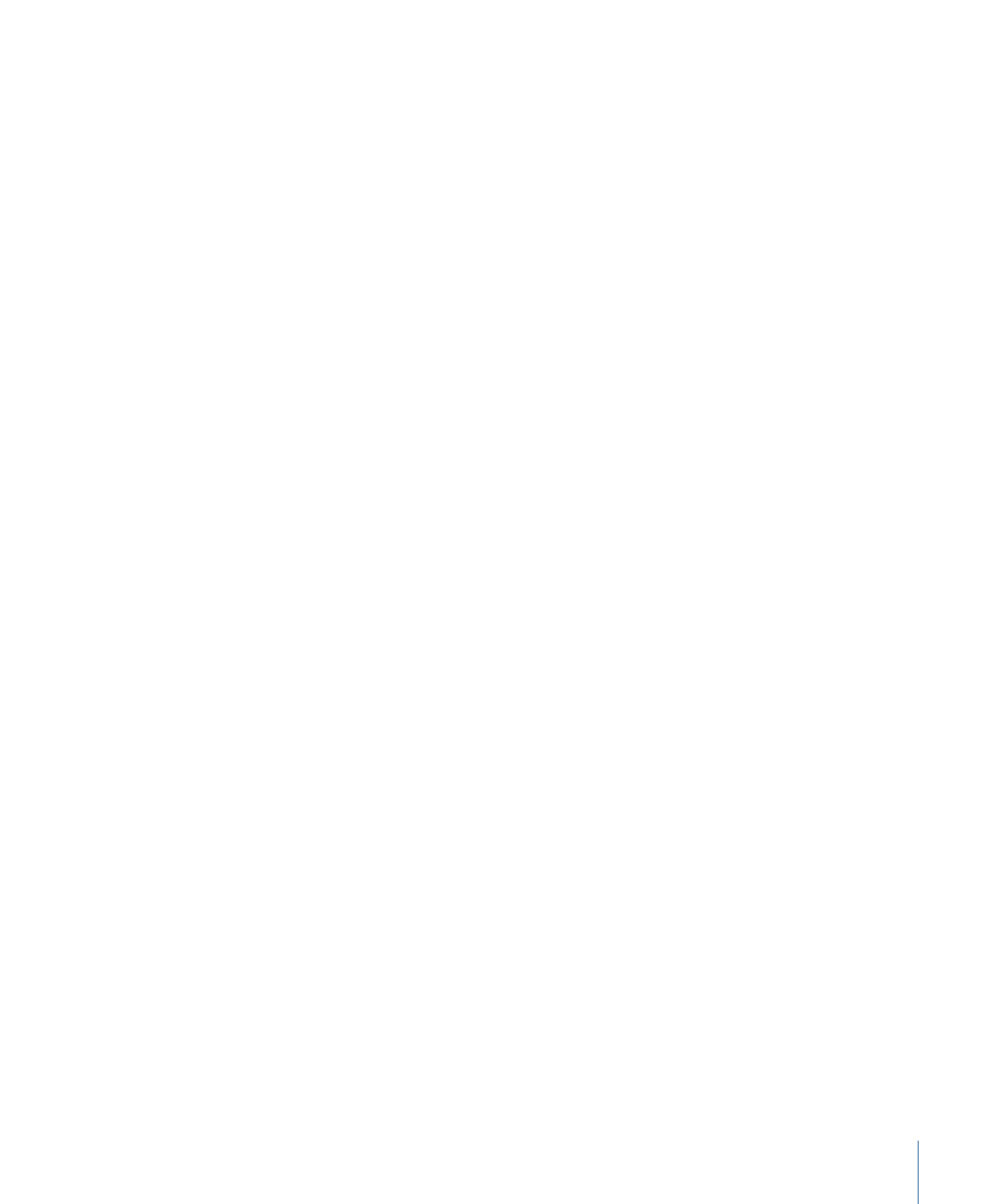
• 「履歴」ウインドウ: 「履歴」ウインドウでは、現在トランスコード中のバッ
チの進捗状況を示すバーも含め、お使いのコンピュータで実行したすべての
バッチの完全なログを表示し、ログにリストされているバッチを一時停止また
は再実行できます。
• 「ドロップレット」ウインドウ(上の写真では表示されていません): 1 つま
たは複数の設定や設定のグループをドロップレットに保存できます。各ドロッ
プレットは独立したプリセットで、ドラッグ&ドロップ操作に対応するアプリ
ケーションに自動的に組み込まれ、アイコンとして保存されます。
• 「共有モニタ」(上の写真では表示されていません): 処理中のすべてのバッ
チの状況を表示できます。(詳細については、「
共有モニタユーザーズマニュ
アル」を参照してください。)